使用Windows电脑的小伙伴总会遇到各种广告弹窗,打扰大家的办公、学习进度,好在火绒安全可以帮大家屏蔽掉这些流氓程序,看完这篇文章,你就知道该如何操作了。 火绒安全设置拦
使用Windows电脑的小伙伴总会遇到各种广告弹窗,打扰大家的办公、学习进度,好在火绒安全可以帮大家屏蔽掉这些流氓程序,看完这篇文章,你就知道该如何操作了。
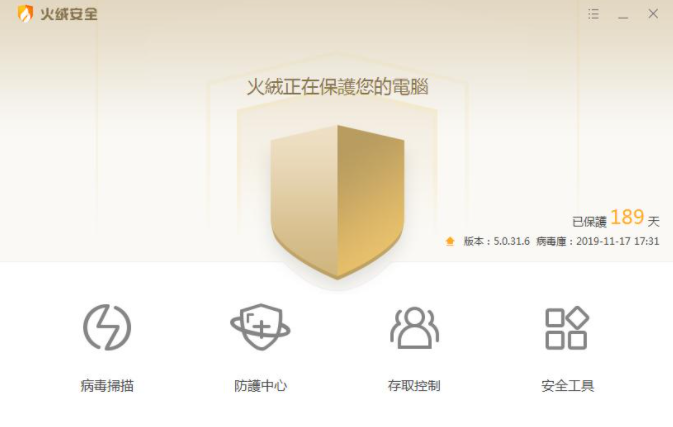
火绒安全设置拦截广告教程介绍
1、打开火绒安全,点击进入安全工具
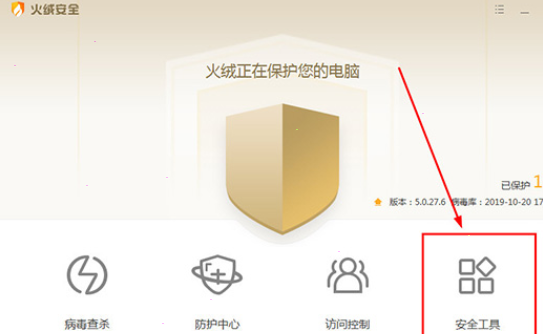
2、找到弹窗拦截选项
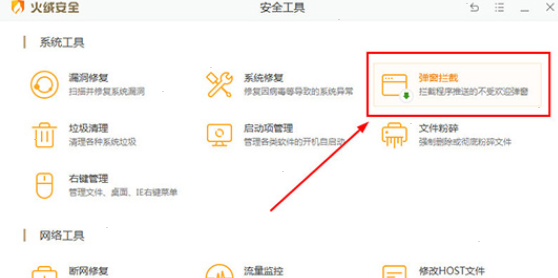
3、打开不受欢迎的弹窗拦截功能,在会出现弹窗的软件下开启该功能

4、你还可以点击截图拦截来自定义拦截规则
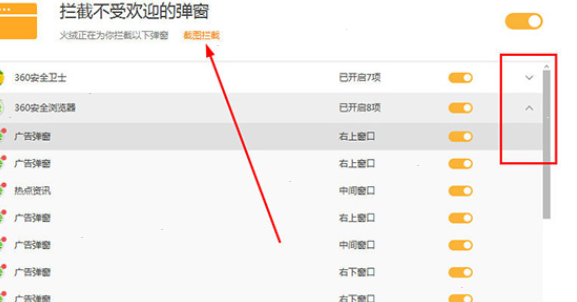
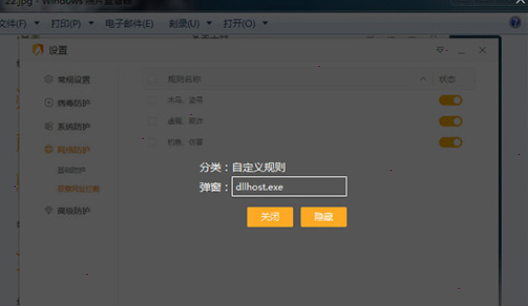
感谢你耐着性子看到了最后,觉得这些内容对你有帮助么?喜欢的话不要忘了把iefans加入收藏夹哦。
